Datu vizualizācija ir māksla pati par sevi, kas ļauj saprotamā veidā pasniegt sarežģītu informāciju. Šajā pamācībā mēs padziļināti aplūkosim diagrammu izveidi programmā Excel. Neatkarīgi no tā, vai esat iesācējs vai vēlaties uzlabot savas prasmes, uzzināsiet, kā efektīvi izmantot dažādu veidu diagrammas. Iegremdēsimies datu vizualizācijas pasaulē kopā!
Galvenie ieguvumi
- Excel piedāvā dažādus diagrammu veidus, kurus var izmantot dažādām datu vizualizācijām.
- Darbam ar diagrammām Excel programmā ir nepieciešamas pamatzināšanas par programmatūras funkcijām.
- Projekti, kuros izmanto dinamiskas un interaktīvas diagrammas, gūst labumu no labākas saprotamības un lietotāja mijiedarbības.
Soli pa solim
Pamatinformācija par diagrammām programmā Excel
Vispirms ir svarīgi izprast diagrammu veidošanas pamatus. Excel piedāvā plašu diagrammu veidu klāstu, tostarp joslu diagrammas, līnijdiagrammas un pīrāgu diagrammas. Lēmums par to, kurš diagrammas veids ir vispiemērotākais jūsu datiem, būs atkarīgs no jūsu datu veida un vēlamā informācijas mērķa.
Darba sākšana: Diagrammas izveide
Lai izveidotu pirmo diagrammu, atlasiet datus, kurus vēlaties vizualizēt. Noklikšķiniet uz cilnes "Ievietot" un izvēlieties vēlamo diagrammas veidu. Excel automātiski izveidos diagrammu, pamatojoties uz jūsu datiem.
Pielāgojiet diagrammu
Kad diagramma ir izveidota, varat to pielāgot. Lai to izdarītu, noklikšķiniet uz diagrammas, lai aktivizētu diagrammas rīkus. Šeit varat mainīt dizainu, pielāgot krāsas un izstrādāt izkārtojumu atbilstoši savām vēlmēm. Šie pielāgojumi palīdz skaidrāk nodot vēlamo vēstījumu.
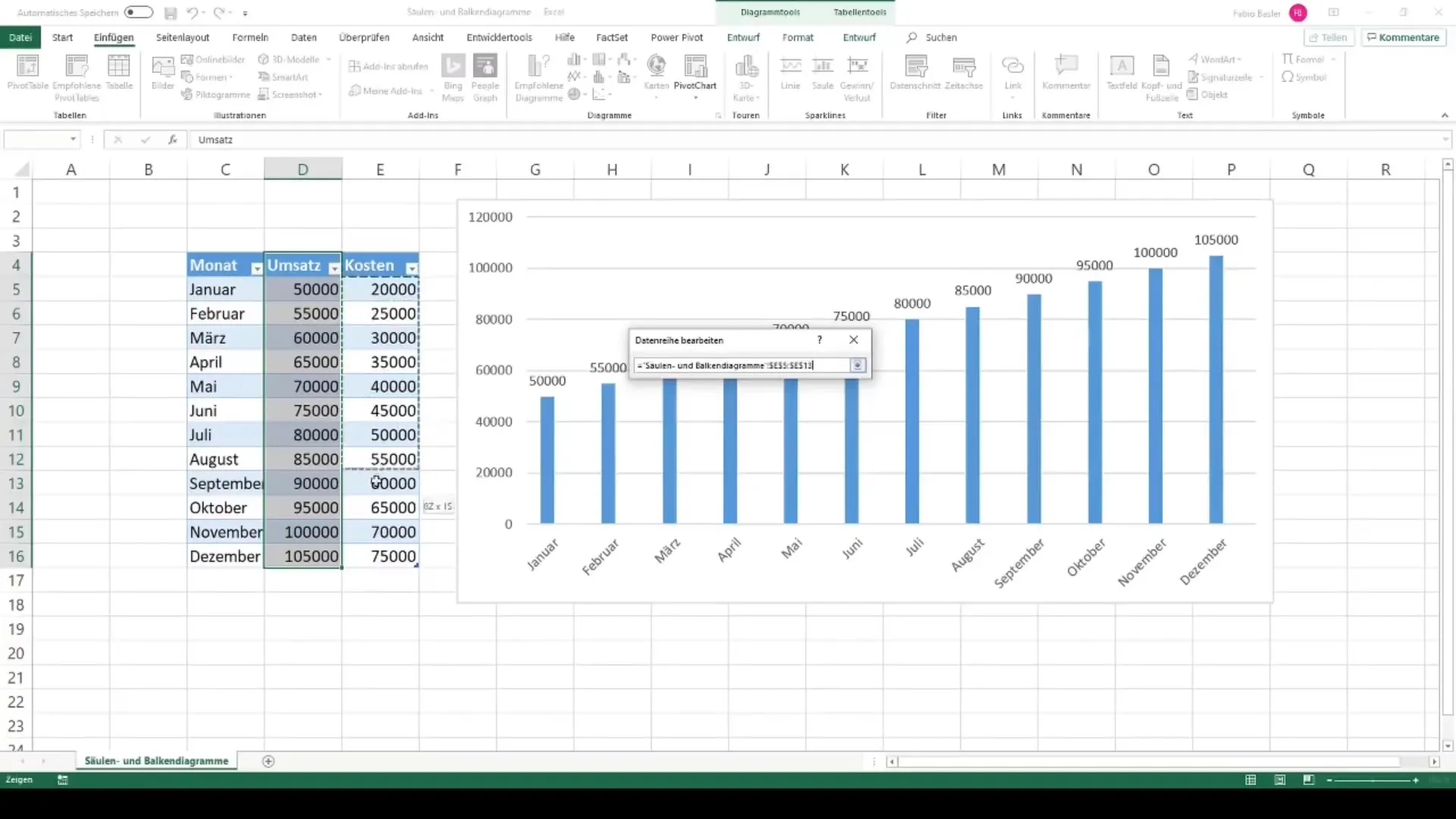
Vizualizācijas iespējas sīkāk
Nākamajā solī aplūkosim dažus izplatītākos diagrammu veidus.
Kolonnu un stabiņu diagrammas ir noderīgas vērtību salīdzināšanai. Lai izveidotu šos diagrammu veidus, atlasiet savus datus un atgriezieties cilnē "Ievietot". Pēc tam izvēlieties "Kolonnu" vai "Stabiņu". Neaizmirstiet rediģēt asu marķējumus un leģendas, lai uzlabotu lasāmību.
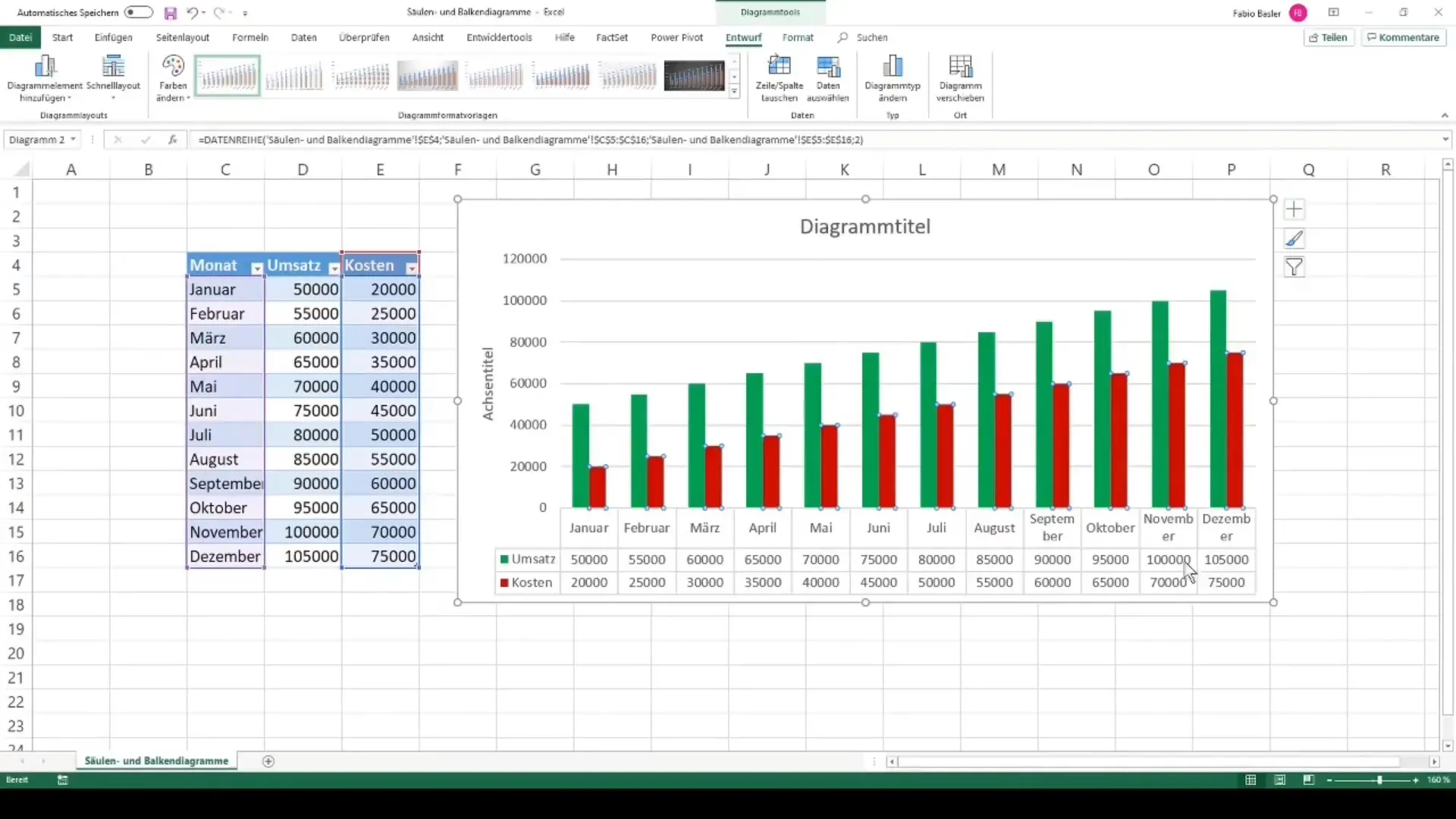
Pīrāgu diagrammas un gredzenveida diagrammas ir ideāli piemērotas proporciju vizualizēšanai. Process ir līdzīgs: atlasiet datus un izvēlieties diagrammas veidu. Pārliecinieties, ka procentuālās vērtības summējas līdz 100 %, lai nodrošinātu pilnīgu attēlu.
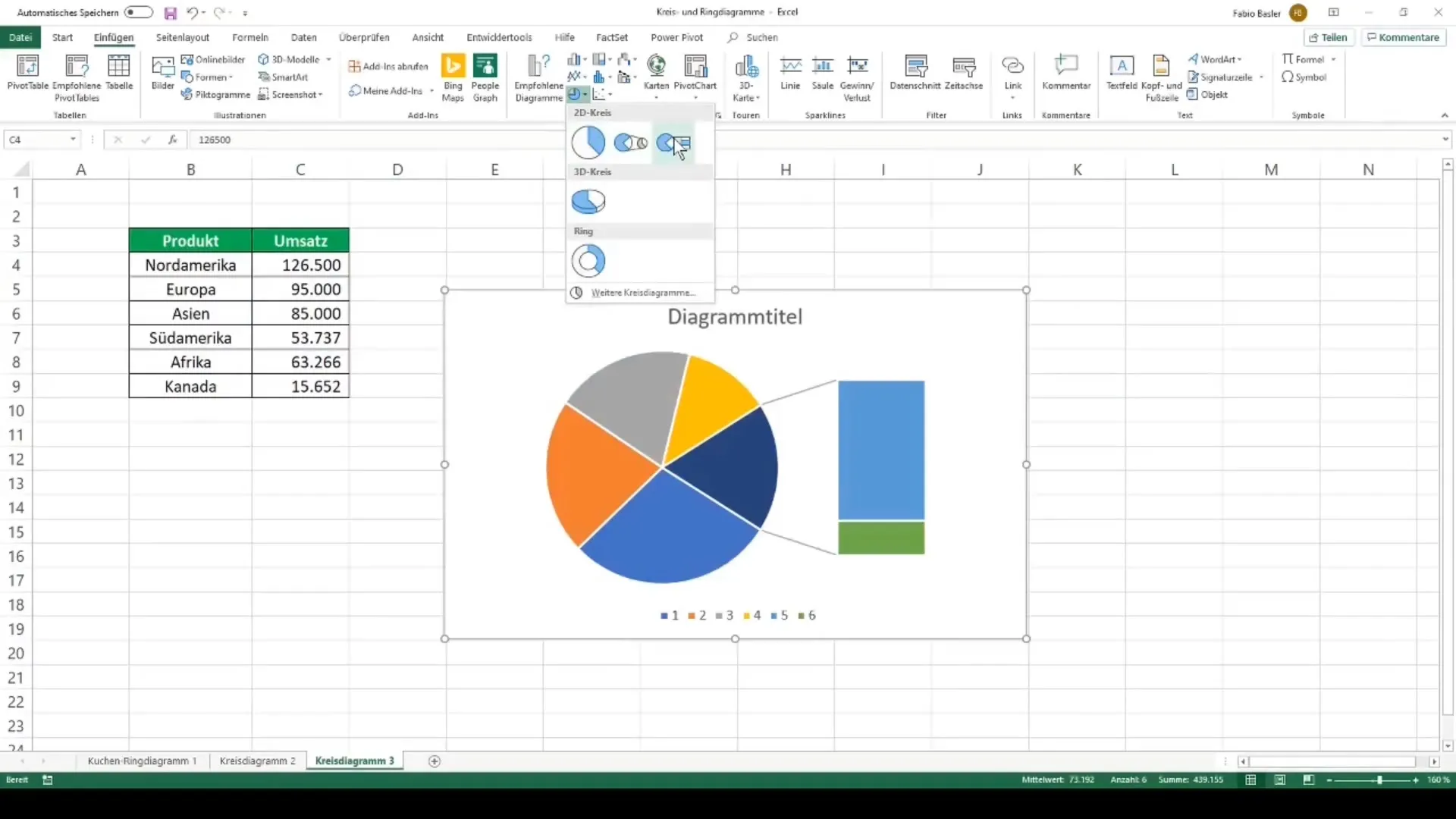
Lineārās diagrammas ir lieliski piemērotas, lai vizualizētu tendences laika gaitā. Atkal atlasiet datus un pievienojiet līnijveida diagrammu. Lai precizētu analīzi, varat pievienot tendenču līnijas. Tās palīdz izcelt vispārējās datu tendences.
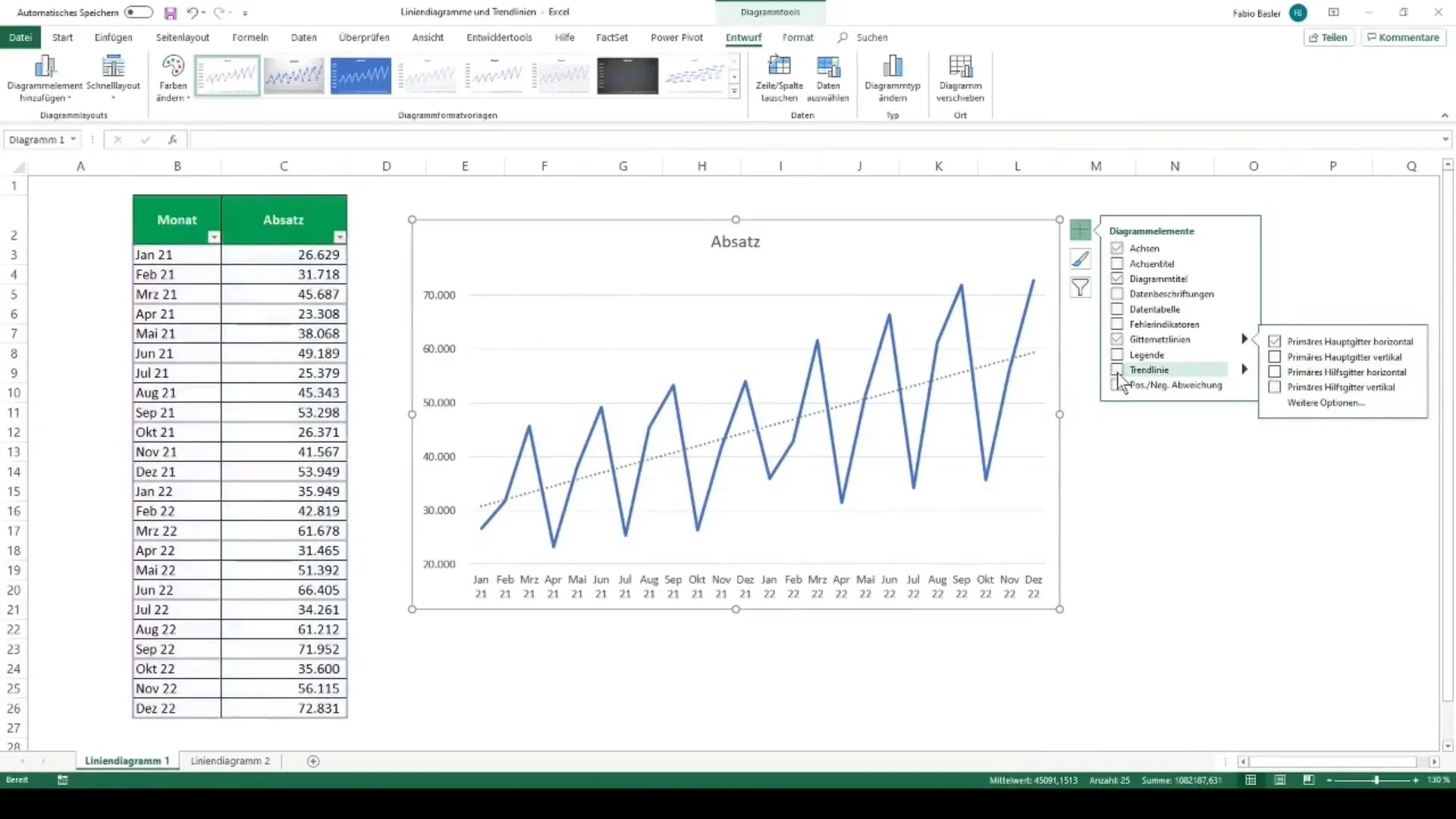
Uzlabotas vizualizācijas
Kad esat apguvis pamata diagrammu veidus, varat pāriet pie sarežģītākiem paņēmieniem.
Kombinētās diagrammas ļauj vienā diagrammā vizualizēt vairākas datu kopas. Tas var būt īpaši noderīgi, ja vēlaties salīdzināt dažādu veidu datus. Pārliecinieties, ka skaidri nošķirat dažādus diagrammu veidus.
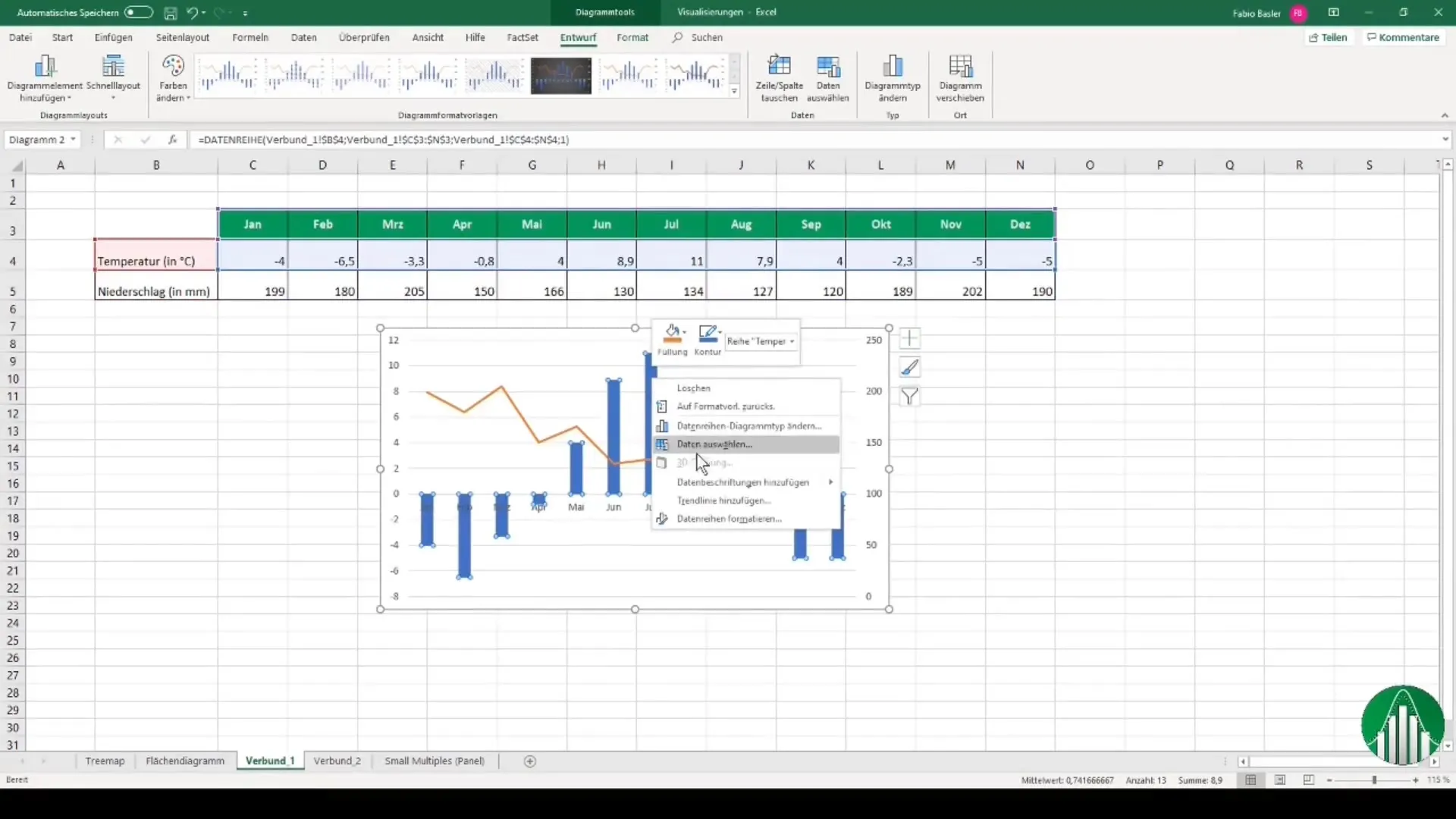
Rotējošās diagrammas piedāvā iespēju dinamiski vizualizēt datus, kas iegūti no rotējošās tabulas. Tas ļauj efektīvi analizēt un attēlot lielus datu apjomus.

Izmantojot ūdenskrituma diagrammas, varat grafiski attēlot izmaiņas starp divām vērtībām. Šīs diagrammas ir īpaši noderīgas pārskatos, lai sniegtu pārskatu par peļņu un zaudējumiem.
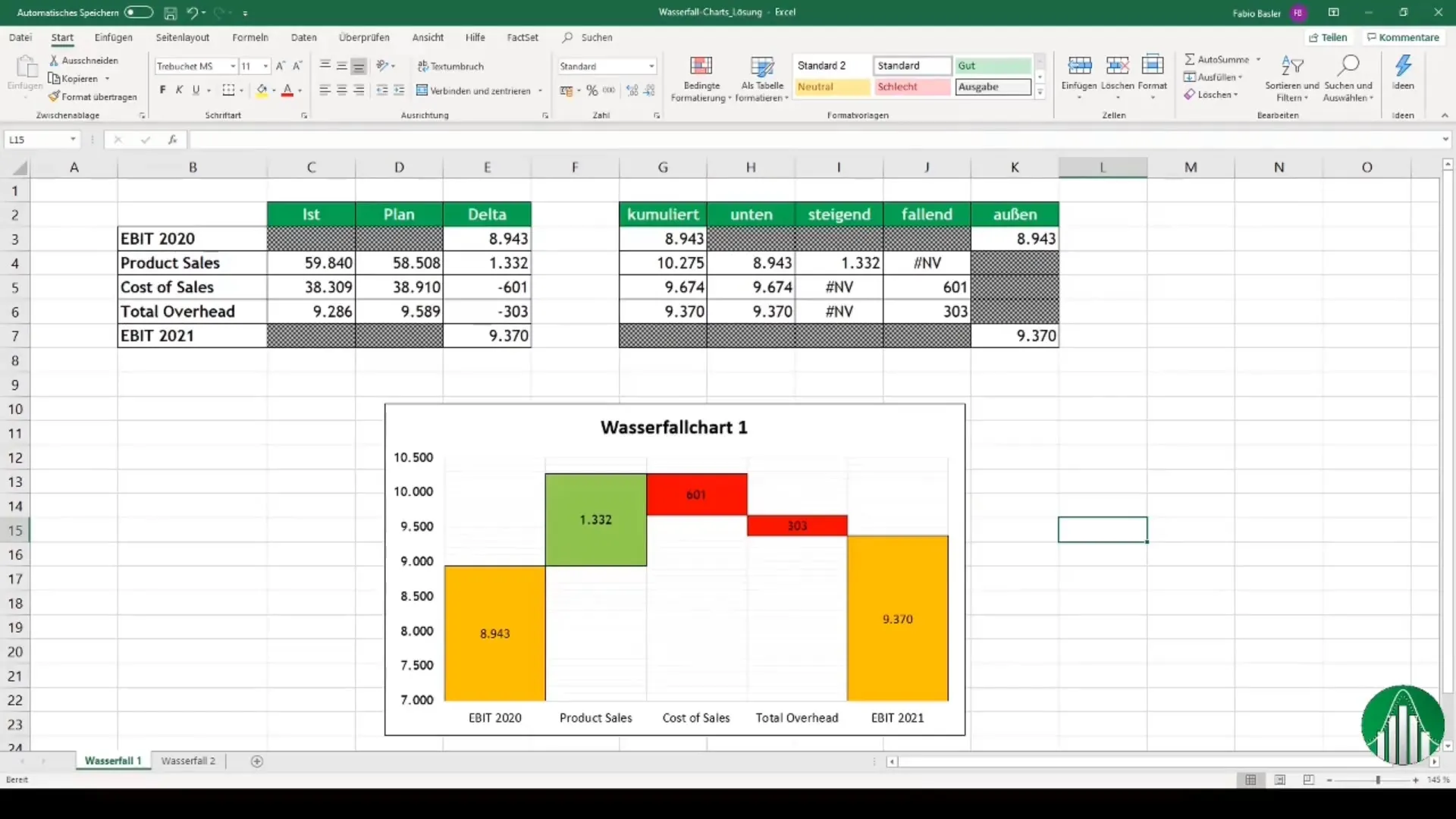
Diagrammu piemērošana un sasaistīšana
Diagrammu efektīva izmantošana ietver ne tikai to izveidi, bet arī sasaisti ar citām lietojumprogrammām. Excel ļauj diagrammas viegli integrēt Word dokumentos vai PowerPoint prezentācijās. Tas var būt noderīgi, ja vēlaties prezentēt vai kopīgot savus rezultātus.
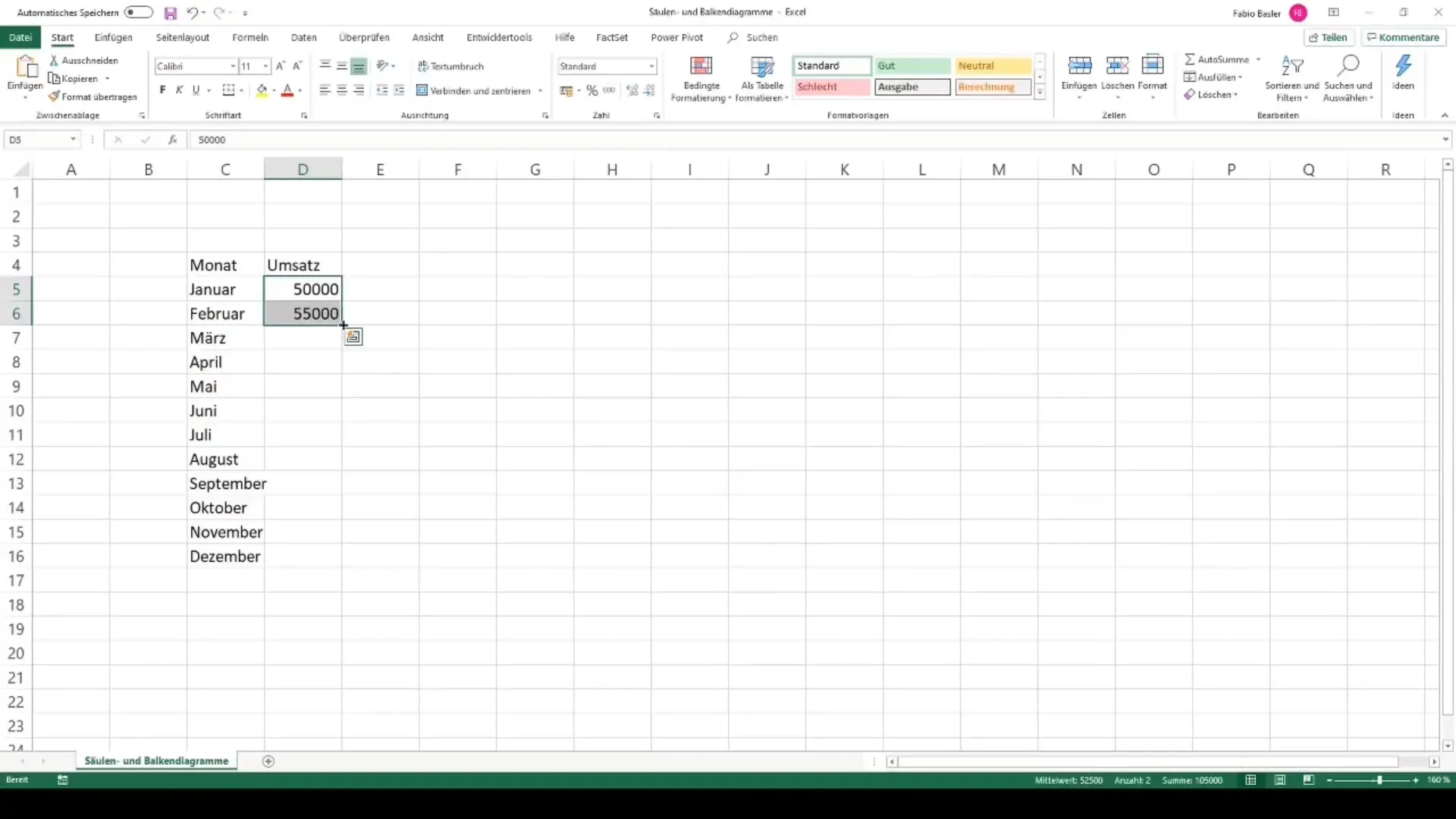
Kopsavilkums
Šajā pamācībā jūs uzzinājāt, kā Excel programmā izveidot un pielāgot dažādus diagrammu veidus. Pamata soļi ietver datu atlasi, diagrammas tipa izvēli un dizaina pielāgošanu labākai salasāmībai. Jūs gūsiet arī pārskatu par uzlabotām vizualizācijām un iespēju sasaistīt diagrammas ar citām lietojumprogrammām. Tagad esat gatavs radīt satriecošas datu vizualizācijas ar Excel!
Biežāk uzdotie jautājumi
Kā Excel programmā izveidot vienkāršu diagrammu? Atlasiet vēlamos datus, dodieties uz "Insert" (Ievietot) un izvēlieties vajadzīgo diagrammas veidu.
Kādi diagrammu veidi ir vispiemērotākie iesācējiem? Kolonnu, stabiņu un pāru diagrammas ir labi piemērotas iesācējiem.
Vai diagrammas var integrēt programmā Word vai PowerPoint? Jā, diagrammas no Excel var vienkārši kopēt un ielīmēt programmā Word vai PowerPoint.
Kā es varu pielāgot diagrammas? Aktivizējiet diagrammu rīkus, noklikšķinot uz diagrammas, un rediģējiet dizainu un krāsas.
Kas ir šarnīra diagrammas un kā tās darbojas?Šarnīra diagrammas ir diagrammas, kas tiek veidotas no šarnīra tabulām, lai dinamiski vizualizētu datus.

